【Focusky动画演示大师】是一款非常好用的电脑动画制作软件。多种动画特效以及素材都可以免费使用,让大家在电脑上轻松演示动画。还有不同的模版可以直接套用,使用起来非常便捷哦。需要【Focusky动画演示大师】的朋友们就来下载看看吧。
如何使插入的视频自动播放
在Focusky里,不仅可以嵌入本地视频,还可以设置视频自动播放或点击播放。
1. 点击右侧工具栏的“视频”,点击“添加本地视频”按钮,然后选择视频插入到软件中。
2. 在视频编辑栏里选择“进入路径时”,视频就可以自动播放了;选择“点击”,视频则是点击后播放。
注意:当设置为自动播放时,需注意视频不要超出帧(路径)的边框,否则会出现视频无法自动播放的问题。
使用语音合成功能时出现错误提示
Focusky动画演示大师在使用语音合成功能时出现错误提示,如:Error#120105:通信IO错误,Error#10108:无效的句柄,这是科大讯飞网服务器拥挤故障导致的。建议退出语音转文字界面,稍后重试。
如何使用排练计时功能
Focusky(也称为“FS软件”)的“排练计时”功能可以让演示者提前为每张自动播放的幻灯片设置好放映时间,演示者能够尽情讲解每张幻灯片的内容而不要担心幻灯片自动切换,观众也能有足够的时间领会每张幻灯片所要表达的内容。下面让我们一起来实操下:
1.点击右上角工具栏【选项】,弹出默认窗口选择【常规设置】,勾选使用排练计时器,点击【开始计时】
2.点击【开始计时】之后进入全屏预览界面,左上角会显示录制的时间,按正常演示切换页面
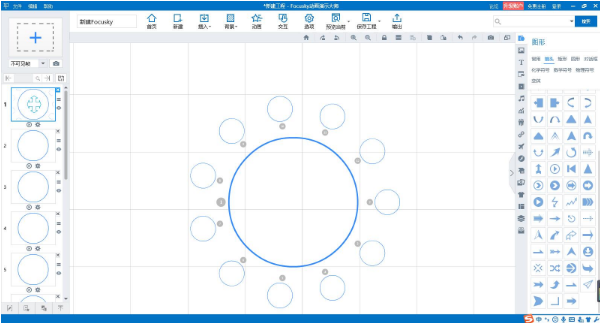
是一款新型3D多媒体幻灯片制作软件,
主要通过缩放、旋转、移动动作使演示变得生动有趣。
Focusky多媒体演示制作大师演官方版示效果炫,
但是操作却十分便捷,大部分人1小时内就能学会。
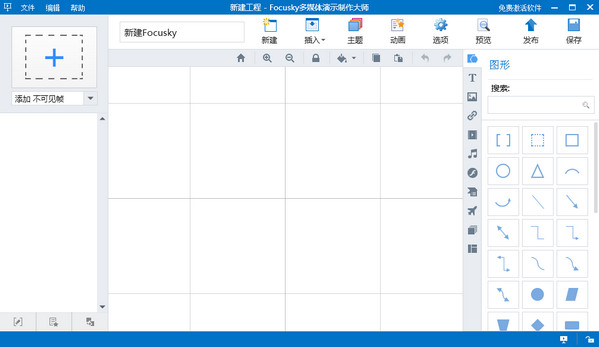
操作界面简洁,易上手
Focusky操作界面简洁直观,尊重用户已有的软件使用习惯;还可轻松导入PPT,所有操作即点即得,在漫无边界的画布上,拖拽移动也非常方便。
思维导图式的体验,从整体到局部
轻松创建思维导图风格的动态幻灯片,以逻辑思维组织内容,从整体到局部,让观众跟随您的思维方式理解、思考。
3D幻灯片演示特效打破常规
打破传统的PPT切换方式,模仿电影视频转场特效,加入生动酷炫的3D镜头缩放、旋转和平移特效,让您的幻灯片演示像一部3D电影般播放,给观众带来震撼的视觉冲击。
无限的想象+无限的画布
把脑中天马行空的想象化作图片、视频、文字等内容,以逻辑为引导,让您那创意无限的想法与观点在无边际的画布中生动演绎出来。
无限放大、缩小不模糊
在画布上滚动鼠标轻松实现局部放大与缩小,局部放大,纵观全局就是如此简单,而且无限放大矢量元素也不模糊。
可输入各国文字语言
Focusky完美支持中文,除此以外还支持输入其他各种语言,如英语、日语、韩语、法语、阿拉伯语等。多语言功能需要字体支持,只需安装相应的字体,即可使用。
手绘动画效果
快速添加手绘动画效果到各类物体中,让物体以手绘的效果展示出来,为幻灯片演示用动态的形式展现,从而让演示文稿生动形象,让观众眼前一亮。
轻松自定义图表
Focusky提供多种图表类型,轻松插入图表,快速自定义图表数据,便可生成您需要的图表。用直观简洁的图表数据代替长篇大论的解释,让您的观点更具有说服力。
自定义背景音乐
轻松自定义背景音乐,可以灵活控制每个镜头的播放、暂停、继续、重头开始,选择特定音乐播放等,让音乐与幻灯片演示完美结合,营造舒适的演示与演讲氛围,给观众带来全新的听觉、视觉享受。
自定义镜头播放
自定义镜头播放顺序、设置路径镜头的停留时间、转场时间、是否自动转场等镜头参数, 让动态幻灯片演示按照您的思路与想法自然流畅的演绎。
艺术字纹理字
用艺术字替代普通文字,提高文字美感,添加图片纹理来美化文字,提高文字质感,从而打造出一个美感与质感并存的动态幻灯片演示文稿。
多种图形,自由曲线,任意绘图
多种多样的图形、自由曲线,任意自由组合,任意绘画,把抽象的想象在画布中描绘出来, 让动态幻灯片演示充满想象力与创意。
公式符号支持
自由输入,轻松编辑各种数学公式没压力,从此在课件以及作业幻灯片演示中加入相应公式不再是个难题。
1000+在线模板
多种精美在线主题模板,覆盖教育、商务汇报、节日、计划、产品介绍、商演等多个领域, 轻松点击便可获得,再直接替换成自己的内容,就可快速做出好看的幻灯片演示。
1000+动画角色
1000+动态与静态的动画角色,涵盖50+动作类型(人物说话,表情喜怒哀乐,动作站立奔跑坐… ),有助于提高幻灯片演示文稿的趣味性与互动性,适当的应用Flash, PNG 和GIF动画角色,轻松吸引观众注意力。
300+对象动画特效
3大类型对象动画特效,合理运用进入、强调、退出动画特效,让幻灯片演示内容生动有趣,让演讲与演示不再平淡无奇。
50+ 自定义动作路径
50+的动作路径特效,使物体对象沿着预设路径移动,让幻灯片演示的图片、视频、图形等内容动起来,还能发挥您的想象力,自定义更酷炫的动作路径。
50+ 3D背景模板
50+时尚酷炫的3D背景模板,使用3D背景模板,让整个幻灯片演示更有立体感跟空间感,还可编辑,自定义个性的3D背景模板。
集成6000+ 矢量素材
集成6000+时尚矢量素材,涵盖多个行业或主题,直接输入关键词,便可找到所需矢量素材,让幻灯片制作与设计更容易,从根本上解决图片模糊问题。
动态酷炫视频背景
内置多款时尚精美的动态视频背景,主题多样,选中单击便可获得,创意的视频背景能更有效表达、传递信息,突出主题。
字幕及配音的支持
酷炫的镜头播放与切换,搭配上合适的字幕与配音,给观众带来电影般有声有色的体验。点击字幕按钮,便可快速给每个镜头添加字幕与配音。
内置400+内容布局
内置400+扁平化内容布局选项,直接修改替换内容布局的文字、图片等,没有设计经验也能轻松做出精美幻灯片演示文稿。
输出HTML/*.EXE/*.ZIP/*.APP/视频/PDF/H5
轻松输出工程文件,HTML可上传到网站服务器或浏览器离线预览,*EXE可在Windows电脑本地直接打开浏览;*.ZIP可直接通过Email分享;*.APP可直接在苹果电脑上打开浏览,不需要任何播放器; 输出的视频是*.mp4格式,可上传到视频网站,本地浏览等;再有是直接输出为PDF文档,方便浏览打印与分享。
内嵌3D幻灯片
内嵌3D幻灯片高级组件,操作简单,多种3D图片幻灯片样式可选,还可自定义、预览播放设置等,再辅以文字,音乐等内容,便可轻松制作出一个图文并茂的时尚演示文稿。
图层编辑
与PS的图层类似,在多图层的情况下,可通过显示或隐藏图层,让编辑与制作变的更简单。
输出便携式加密演示
简单几步便可对幻灯片演示文稿进行加密保护设置,让其他人能在得到授权的情况下查看演示文稿。
演示时手写注释功能
在演示时,可直接在幻灯片演示文稿中添加注释,比如箭头、文字、方框等,便于观众集中注意力,跟上演讲者的思路。
导入/导出素材
轻松导入各种素材,以便于设计个性化的幻灯片演示文稿,还可导出“我的素材库”中已使用的各种素材到本地,以便保存,循环使用。
设置倒计时功能
在有限的时间内做演讲演示时,设置倒计时功能有助于提醒,提示演讲者剩余时间,及时调整演示节奏,把握演示时间。
视频遮罩
简单改变视频播放器形状来满足个性化的设计需求,让视频播放器外形不再拘于一格, 从而提升整体的时尚感与美感。
艺术图形及符号
多样的艺术图形,轻松点击添加到画布中便可开始编辑;种类繁多的特殊符号,涵盖多个主题内容,还可快速自定义符号颜色,让艺术图形与特殊符号更好的融入主题中。
屏幕录制
点击屏幕录制按钮,便可打开并实现屏幕视频录制,轻松替代第三方录制软件,让视频直接显示在演示文稿中。快速录制屏幕内容,用生动且直观的视频来演示你所有的操作过程,适用于课程讲解,操作演示等多种场景。
交互设计
物体与物体间的交互,可以让演示文稿更生动有趣,从而活跃课堂气氛,让学生轻松记住课题重点。给物体添加交互动作,从而改变另一个物体的属性,动画效果,不透明度以及样式等,轻轻松松便可让演示文稿充满互动与趣味。
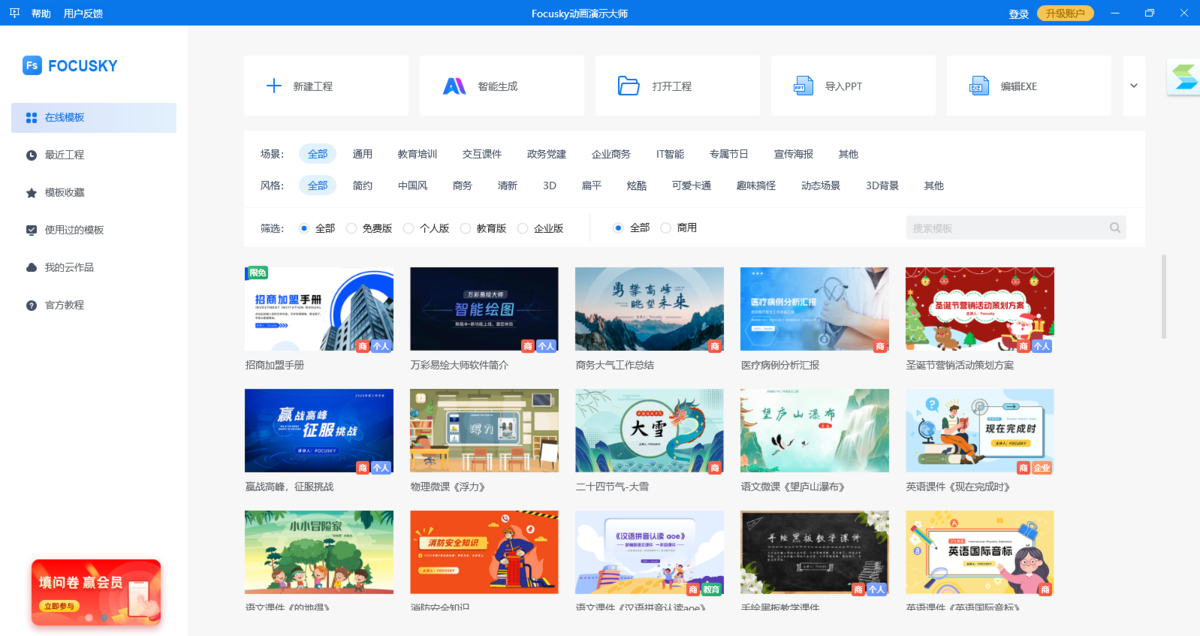
一、focusky怎么转换为ppt格式?
1.打开focusky软件然后新建一个工程,使用focusky软件创建好的幻灯片以后点击右上角的输出选项
2.选择输出成PDF然后保存,focusky导出pdf格式文件成功以后我们就可以打开了,接下来将pdf文件转换成ppt格式文件就可以了。
二、focusky的输出与保存有什么不同?
1.保存工程
保存工程后,该工程只能在保存工程的电脑上打开,不能伴随账号一起移动。
另存为工程后,保存为.fs的工程文件,可供携带。换电脑后,可依次点击左上角的“文件”——“打开工程”
2.输出
可保存为9种类型的展示效果。
三、focusky怎么做字幕?
1.打开任意工程文件,单击帧右侧的“添加声音跟字幕”按钮,进入录音模式编辑界面
2.为镜头添加声音和字幕
1)添加录音:开始录音-停止录音-选项-设置音量-保存
2)添加配音:导入-选择配音-打开-选项-调节音量-保存
3)添加字幕:新增字幕-添加字幕-完成-选项-自定义字幕效果
4)拖动字幕条设置字幕显示时长-预览声音和字幕添加效果-退出录音模式